この記事は更新から24ヶ月以上経過しているため、最新の情報を別途確認することを推奨いたします。
PowerAutomate(Microsoft Flow) で作成したフローについて
一度作成したフローをベースに別のフローを作成したいとき、もしくは作成したフローのバックアップをとっておきたいときなど、作成済みフローをコピーして使う方法のご案内になります。
フローをコピーして使う方法
- PowerAutomate [マイフロー] – [フロー] よりフロー一覧を表示します。一覧の中からコピーしたいフロー名の右側にある […] – [名前を付けて保存] をクリックします。
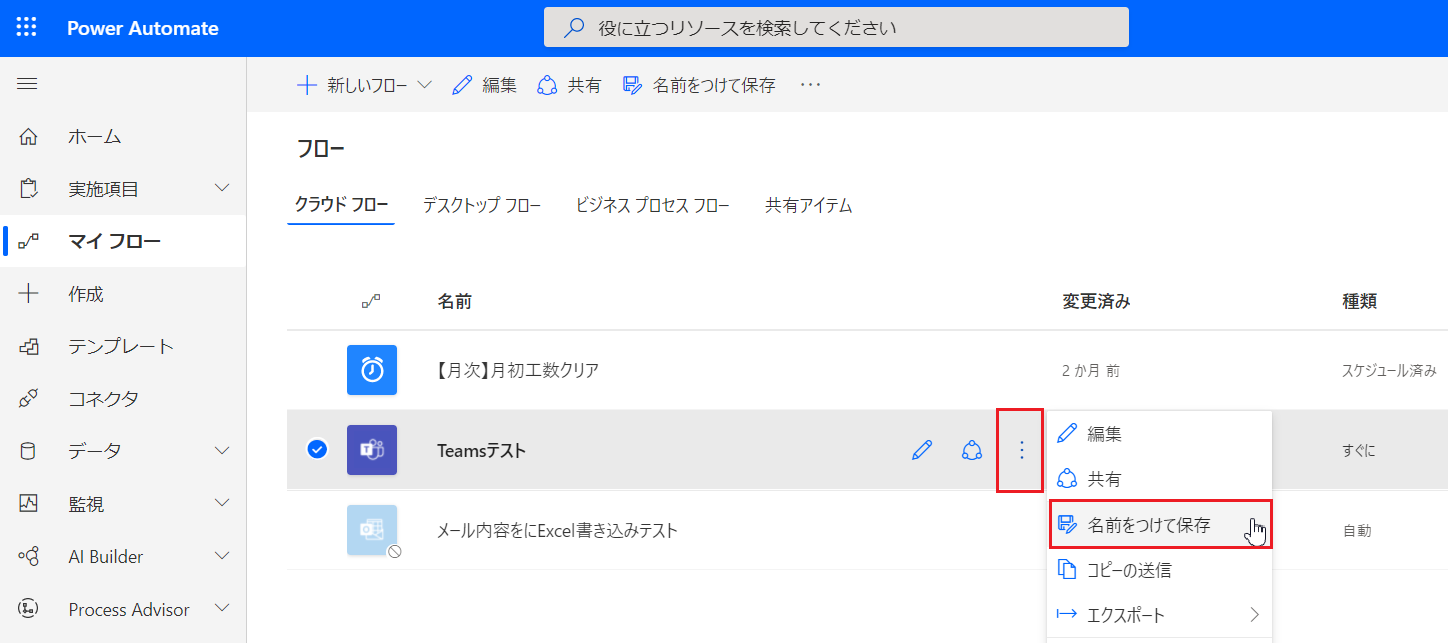
- 「このフローのコピーを作成する」というポップアップが表示されます。
「このフローのコピーが作成され、マイフローページに追加されます。必要に応じて、最初にその名前を変更できます。これは規定では無効になります。」と記載されています。
名前を設定し [保存] をクリックします。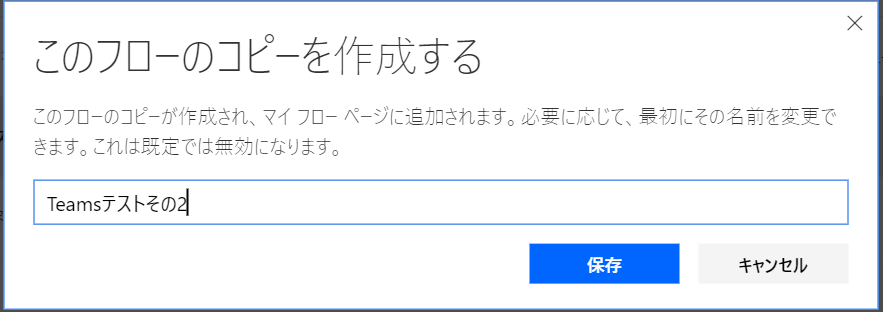
- フロー一覧上に指定した名前でフローのコピー版が新規で作成されています。デフォルトではフロー自体がオフになっているためこのままでは実行されません。利用する場合には、内容を変更後、 […] – [オンにする] をクリックし、フローを有効にしてください。
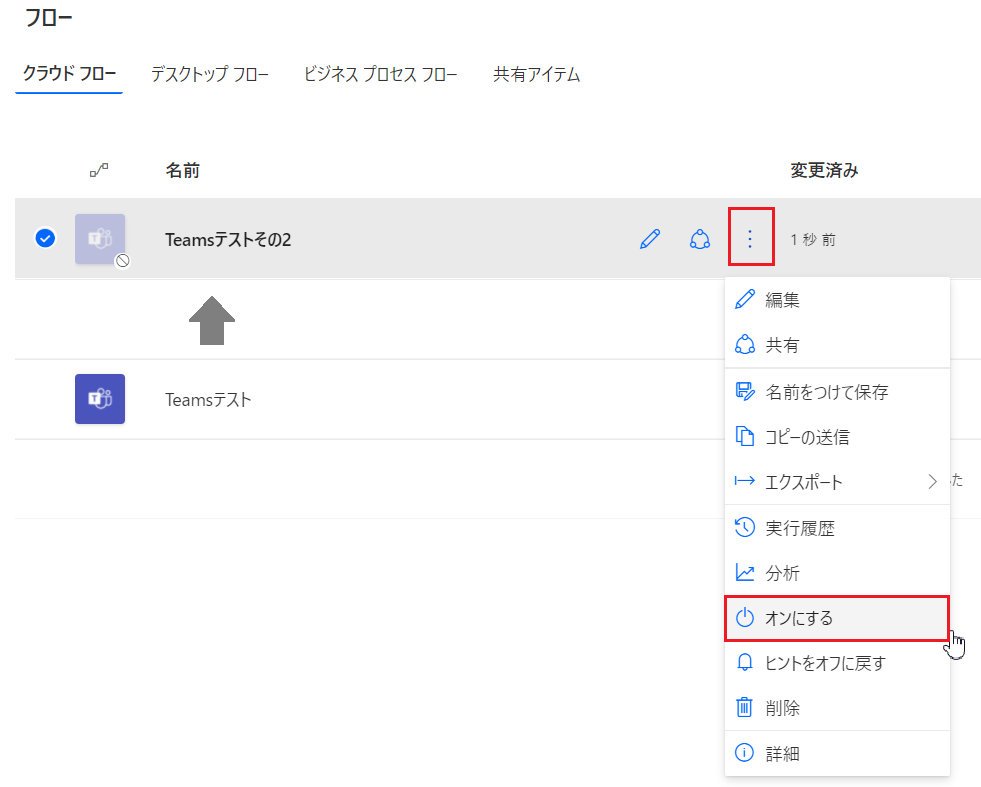

 (この記事が参考になった人の数:36)
(この記事が参考になった人の数:36)